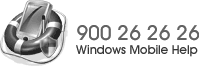
Vybíráme e-mailový klient pro Windows Mobile (1. část)
Publikováno: 12.01.2009
Téma: Software
Spolu s rozvojem cenově přijatelného mobilního připojení k síti Internet vzrostl také zájem majitelů kapesních počítačů a smartphonů o programy, které dostanou elektronickou poštu na displeje jejich zařízení. V našem novém seriálu si postupně představíme velké množství e-mailových klientů, řada z nich vám bude jistě známá, podíváme se však také na málo používané programy. V dnešním díle si představíme aplikaci Messaging, kterou najdete přímo ve Windows Mobile.
Programy dodávané přímo s operačním systémem kapesního počítače nebo smartphonu mají jedno společné - disponují pouze základními funkcemi, takže náročným uživatelům často nevyhovují. To ale není důvod, proč bychom na tyto aplikace měli zanevřít, stále se najde dost lidí, kterým dodávané programy dobře poslouží.
 WM Professional: zadávání informací o e-mailovém účtu - adresa a heslo
WM Professional: zadávání informací o e-mailovém účtu - adresa a heslo
Program Messaging (česky Zprávy) je unikátní v tom, že kromě e-mailů pracuje také s textovými (SMS) a multimediálními (MMS) zprávami. V našem srovnání se však budeme zabývat pouze elektronickou poštou. Ještě před tím, než můžeme s e-maily pracovat, je třeba zadat parametry připojení k účtu. Program Messaging je vybaven jednoduchým průvodcem, který nás procesem nastavování provede. Kromě e-mailové adresy je třeba zadat jméno, které se bude příjemci e-mailu zobrazovat v kolonce Od. Stejně jako naprostá většina dalších klientů, tak i Messaging umožňuje pracovat s poštou uloženou na POP3 i IMAP4 serveru. Pro naše větší pohodlí si aplikace dokáže přihlašovací údaje (tj. jméno a heslo) uložit, takže je stačí zadat pouze jedenkrát. Odesílání pošty probíhá přes SMTP server, jehož adresu (a případně i přihlašovací informace, pokud jsou potřeba) můžete zadat už při vytváření profilu. Komunikace se servery příchozí a odchozí pošty lze v případě potřeby šifrovat.
 WM Professional: zadání názvu účtu a vašeho jména
WM Professional: zadání názvu účtu a vašeho jména
Velmi užitečnou funkcí je automatické stahování pošty, můžeme si vybrat interval v rozsahu 5 minut - 24 hodin. Pokud platíte za přenesená data či používáte velmi pomalé připojení, může vám přijít vhod, že lze vybrat, jak staré zprávy si přejet stahovat, lze rovněž omezit velikost příloh (či jejich stahování úplně zakázat). Poslední významná položka, se kterou se při vytváření účtu setkáme, se týká mazání pošty. Program Messaging totiž může e-maily, které jste v mobilním zařízení smazali, odstranit také z poštovního serveru, může je tam však také ponechat.
Jakmile je připojení k účtu nastaveno, můžeme začít s e-mailovým klientem pracovat. Ve výchozím stavu se při každém spuštění aplikace zobrazí seznam existujících účtů (tj. SMS, MMS a ty e-mailové). Jedním z hlavních nedostatků je to, že si můžete vytvořit maximálně pět e-mailových účtů, takže pokud chcete mít přístup k opravdu velkému množství e-mailových schránek, bude třeba se porozhlédnout po jiné aplikaci.
Testovaný e-mailový klient vždy po volbě účtu zobrazí složku Doručená pošta, e-maily můžete nechat řadit podle data, předmětu či dle jména odesílatele. Co však nastavit nelze, je velikost fontu, kterým se budou na hlavní obrazovce vypisovat podstatné informace o e-mailu, tj. jméno odesílatele, datum přijetí a předmět zprávy. Tento nedostatek lze obejít tak, že změníte systémovou velikost písma, což však ovlivní i font v jiných programech.
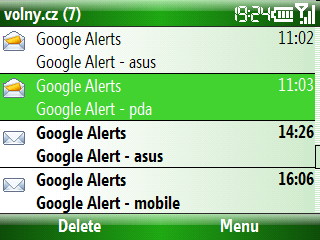 WM Standard: složka Doručená pošta
WM Standard: složka Doručená pošta
Velikost písma lze ovlivnit pouze při čtení e-mailu, můžeme si vybrat z pěti velikostí textu. Dobrou zprávou je, že oproti Messagingu ve Windows Mobile 5 podporuje e-mailový klient v nejnovější verzi operačního systému Microsoft nejen textové, ale také HTML e-maily. Pokud by se stalo, že program správně nerozpozná kódování, můžete ho v menu aplikace manuálně změnit.
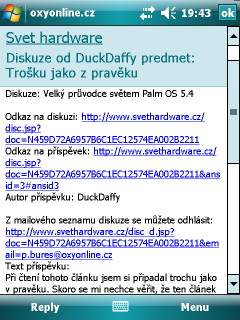 Čtení e-mailu ve WM Professional
Čtení e-mailu ve WM Professional
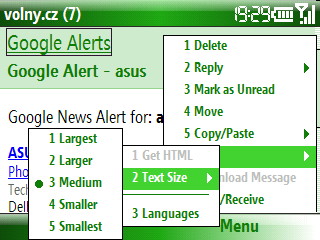 WM Standard: Nastavení velikosti písma
WM Standard: Nastavení velikosti písma
U kapesních počítačů je schránka standardem již řadu let, do smartphonů se však dostala až s uvedením Windows Mobile 6.1 Standard. Jedním z mála místa, kde můžeme schránku používat, je právě e-mailový klient. Libovolný text tak lze z e-mailu zkopírovat do jiného programu, do rozepsaného textu můžeme rovněž během několika sekund vložit. např. několik stran textu z Wordu.
 WM Standard: výběr textu
WM Standard: výběr textu
Nastavení e-mailového klienta není příliš rozsáhlé. Je možno upravit informace, které byly zadány při vytváření účtu (tj. přihlašovací jméno, heslo, SMTP server...), Messaging rovněž dokáže přidávat automaticky ke každému e-mailu podpis, který zadáte v nastavení.
Oproti dodávanému e-mailovému klientu v S60 či v jiných operačních systémech pro mobilní zařízení dá Messaging uživateli na výběr v otázce, co se má stát po smazání zprávy. Program dokáže zobrazit složku Doručená pošta či následující/předchozí zprávu.
Závěr
E-mailový klient obsažený ve Windows Mobile má hned několik předností - není třeba za něj platit, takřka okamžitě se spouští, paměťové nároky jsou minimální (cca 1 MB ve Windows Mobile 6.1 Standard), poradí si s českou diakritikou i s přílohami, dokáže rovněž automaticky stahovat poštu. Nedostatků však také není málo - program nenačítá všechny složky z poštovního serveru, je rovněž omezené množství e-mailových účtů, se kterými lze pracovat, nepotěší část uživatelů. Jako u jiných programů je však jen na vás, zda se spokojíte s s dodávanou a v mnoha ohledech jednoduchou aplikací či si připlatíte někdy i stovky Kč za mnohem vybavenější program.
Pokračování článku:
Vybíráme e-mailový klient pro Windows Mobile (2. část)
Vybíráme e-mailový klient pro Windows Mobile (3. část)
Vybíráme e-mailový klient pro Windows Mobile (4. část)
Vybíráme e-mailový klient pro Windows Mobile (5. část)
|